
При помощи визуальных закладок можно быстро открыть нужную страницу со стартового экрана браузера. Существует множество расширений для добавления таких закладок в Google Chrome, которые можно отыскать в магазине дополнений обозревателя. В нашей статье мы рассмотрим один из самых продвинутых вариантов с большим количеством функций и красивым интерфейсом — FVD Speed Dial.
Установка расширения

Чтобы инсталлировать дополнение, нам потребуется проделать следующие шаги:
- Открываем главное меню в браузере и выбираем пункт «Дополнительные инструменты».
- После этого кликаем по пункту «Расширения».
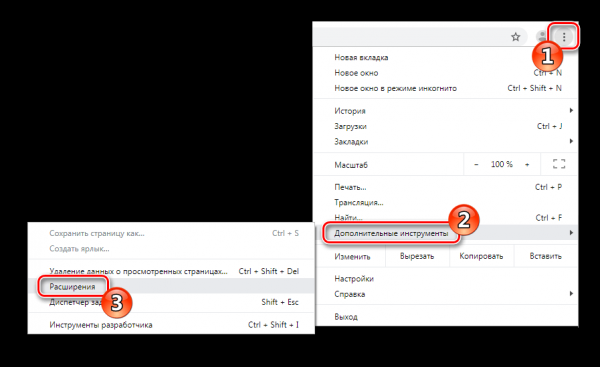
Открываем настройки расширений в меню браузера
- В появившемся окне нажимаем на меню с тремя полосками.
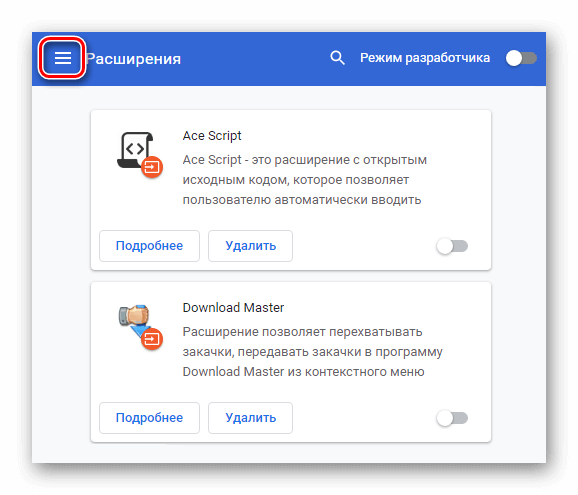
Вызываем меню в настройках расширений
- Далее кликаем по ссылке «Открыть Интернет-магазин Chrome».

Открываем интернет-магазин Chrome
- Когда он появится на экране, в поисковую строку вводим название дополнения — FVD Speed Dial.
- После этого в результатах поиска находим нужное нам расширение и кликаем по кнопке «Установить»? чтобы добавить его в браузер.
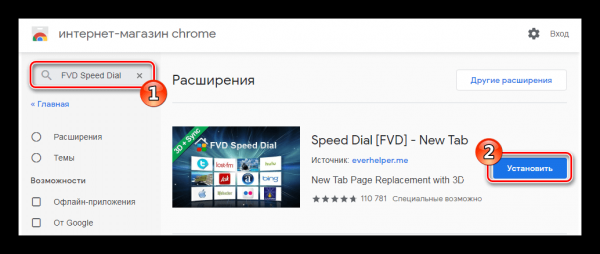
Ищем и устанавливаем FVD Speed Dial из магазина
- В открывшемся диалоговом окне нажимаем на кнопку «Установить расширение».
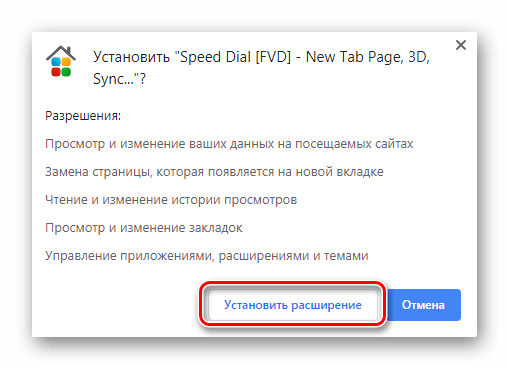
Предоставляем разрешение для установки дополнения
- После этого жмем «Далее».
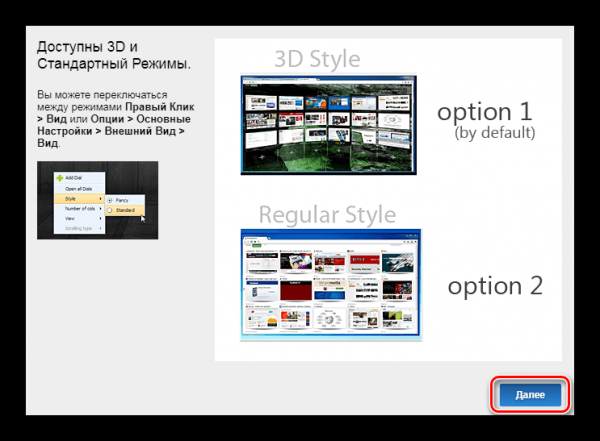
Окно с информацией настроек FVD Speed Dial
- И наконец на кнопку «Начать использовать!».
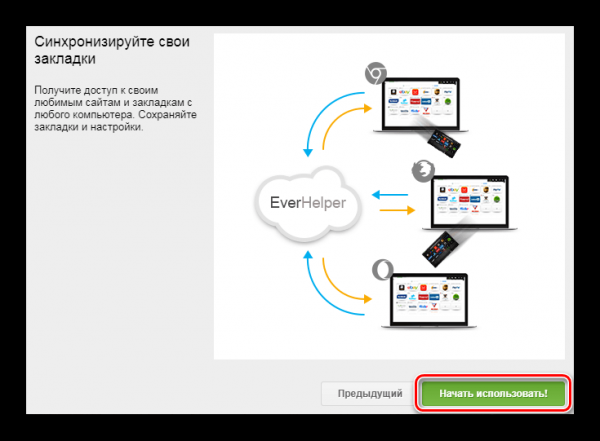
Завершаем установку дополнения
Как только дополнение установится, в верхнем правом углу окна браузера появится его иконка. Теперь открыв новую вкладку в обозревателе, вы увидите установленные визуальные закладки.
Добавление нового сайта

После инсталляции дополнения мы можем начать его настройку. Чтобы добавить свои сайты в FVD Speed Dial, проделаем следующие шаги:
- Кликаем по иконке расширения или открываем в браузере новую вкладку.
- Далее нажимаем по пустому квадрату с иконкой плюса для добавления адреса,
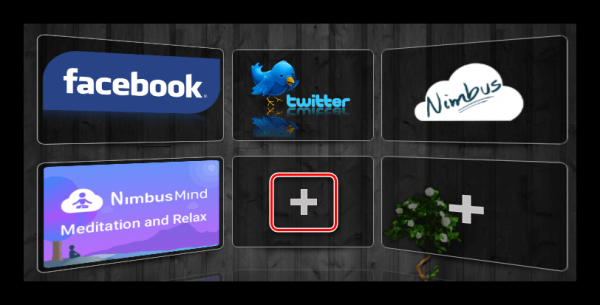
Выбираем пустую плитку для добавления закладки
или, чтобы отредактировать уже существующую закладку, кликаем по ней правой кнопкой мыши и выбираем вариант «Изменить».

Изменяем существующую закладку
- После этого откроется окно, в которое нужно вписать адрес закладки в поле URL, или воспользоваться ссылками, которые позволяют выбрать сайт из открытых вкладок, а также часто посещаемых и популярных ресурсов. Добавляемая закладка получит имя автоматически, его можно будет впоследствии при желании отредактировать.
Далее закладке можно назначить группу и установить собственную иконку из интернета или загрузить файл картинки с компьютера, выбрав вариант «Свое превью». Также тут можно включить функцию автообновления, которая будет заново загружать изображение сайта через заданный промежуток времени.
- После проделанных операций нажимаем на кнопку «Добавить сайт».
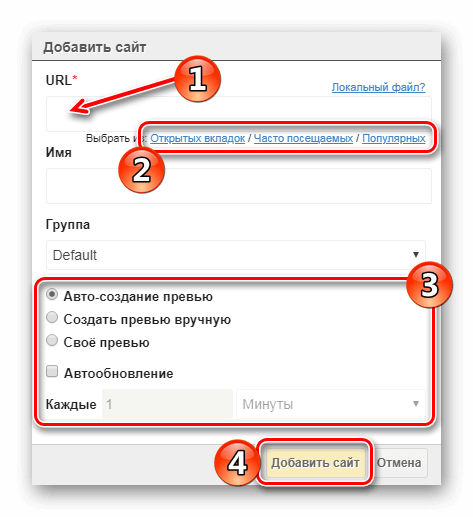
Выставляем настройки для добавления сайта
Теперь указанный ресурс появится на стартовом экране.
Настройка расширения

У FVD Speed Dial имеется большое количество настроек, при помощи которых можно тонко настроить работу дополнения. Чтобы их открыть, проделаем следующие операции:
- Кликаем в верхнем правом углу по иконке с шестеренкой.
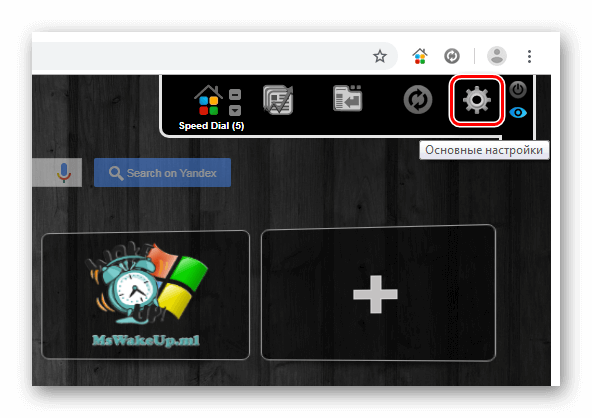
Открываем раздел настроек расширения
- Появится окно, в котором имеется множество вкладок для настройки дополнения, например, тут можно задать собственное фоновое изображение, а также установить темы.
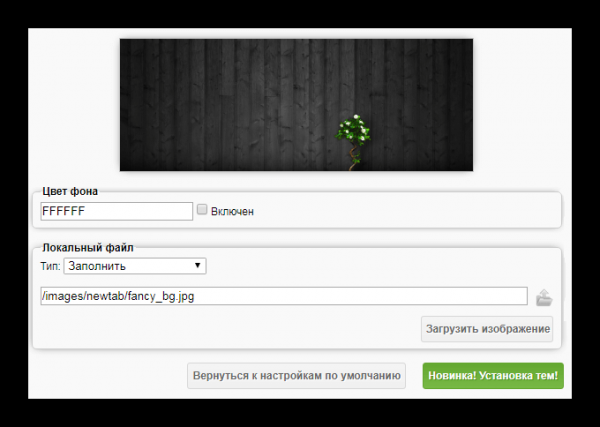
Раздел с настройками фона расширения
Кроме этого, имеется возможность настроить отображение плиток с сайтами, их количество и размер.
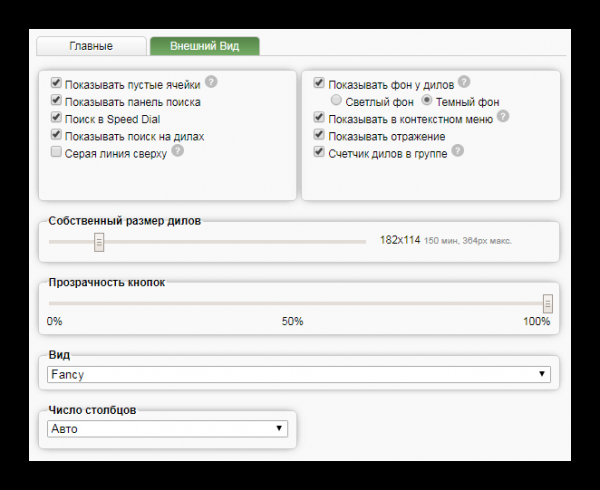
Настройки плиток
На другой вкладке настроек имеется большое количество различных параметров для отображения шрифтов.
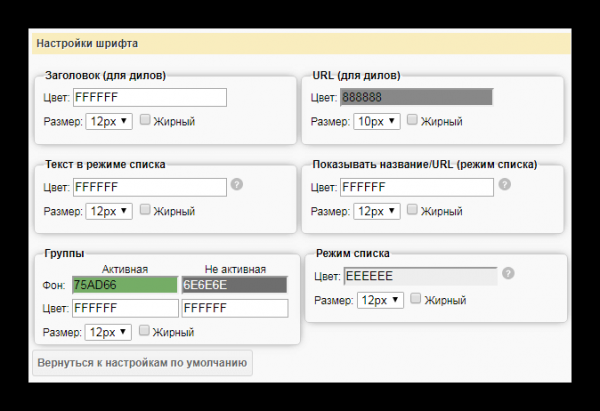
Настройки шрифтов
Синхронизация закладок
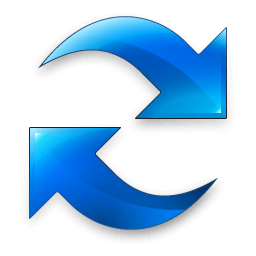
Разработчиками расширения FVD Speed Dial предусмотрена возможность сохранения настроек дополнения. При помощи такой функции можно их восстанавливать после переустановки браузера или загружать на другом компьютере. Чтобы осуществить синхронизацию, проделаем следующие операции:
- Нажимаем по иконке со стрелками в правом верхнем углу на панели визуальных закладок.
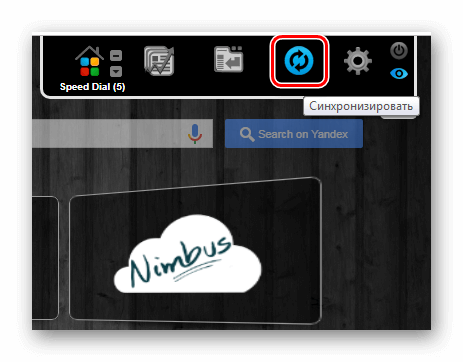
Открываем раздел синхронизации
- Откроется окно, в котором будет написано, что для осуществления синхронизации нужно инсталлировать в браузер расширение EverSync. Нажимаем по кнопке «Установить из Chrome WebStore».
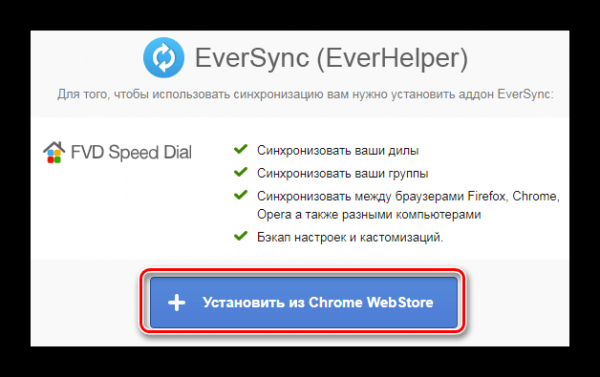
Устанавливаем расширение EverSync
- В появившемся окне кликаем по кнопке «Add to Chrome».
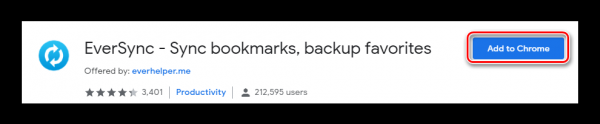
Добавляем расширение в браузер
После того как дополнение установится, потребуется пройти регистрацию. Теперь, зайдя в свой аккаунт, можно будет сохранить настройки визуальных закладок и восстанавливать их после переустановки браузера или загружать на другие устройства.
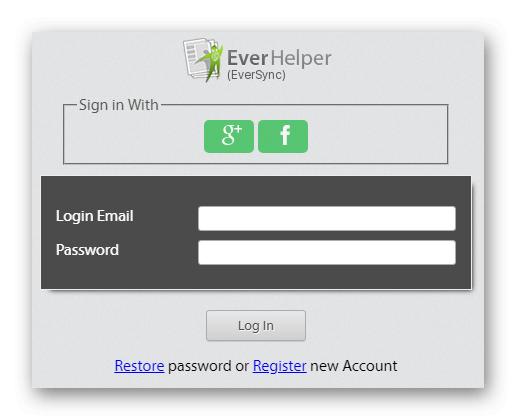
Вход в учетную запись EverSync
Подытожив обзор FVD Speed Dial можно сказать, что это расширение является лучшим из множества других визуальных закладок, так как имеет самые продвинутые настройки и работает без задержек даже на самых слабых компьютерах.
